Menggunakan sertifikat dengan Azure Cloud Services (dukungan yang diperluas)
Key Vault digunakan untuk menyimpan sertifikat yang terkait dengan Cloud Services (dukungan diperluas). Key Vault dapat dibuat melalui portal Azure dan PowerShell. Tambahkan sertifikat ke Key Vault, lalu referensikan thumbprint sertifikat dalam file Konfigurasi Layanan. Anda juga perlu mengaktifkan Key Vault untuk izin yang sesuai sehingga sumber daya Cloud Services (dukungan yang diperluas) dapat mengambil sertifikat yang disimpan sebagai rahasia dari Key Vault.
Unggah sertifikat ke Key Vault
Masuk ke portal Azure dan navigasikan ke Key Vault. Jika Anda tidak menyiapkan Key Vault, Anda dapat memilih untuk membuatnya di jendela yang sama ini.
Pilih Konfigurasi Akses
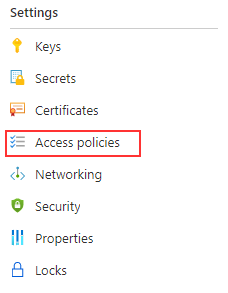
Pastikan konfigurasi akses menyertakan properti berikut:
- Aktifkan akses ke Azure Virtual Machines untuk penyebaran
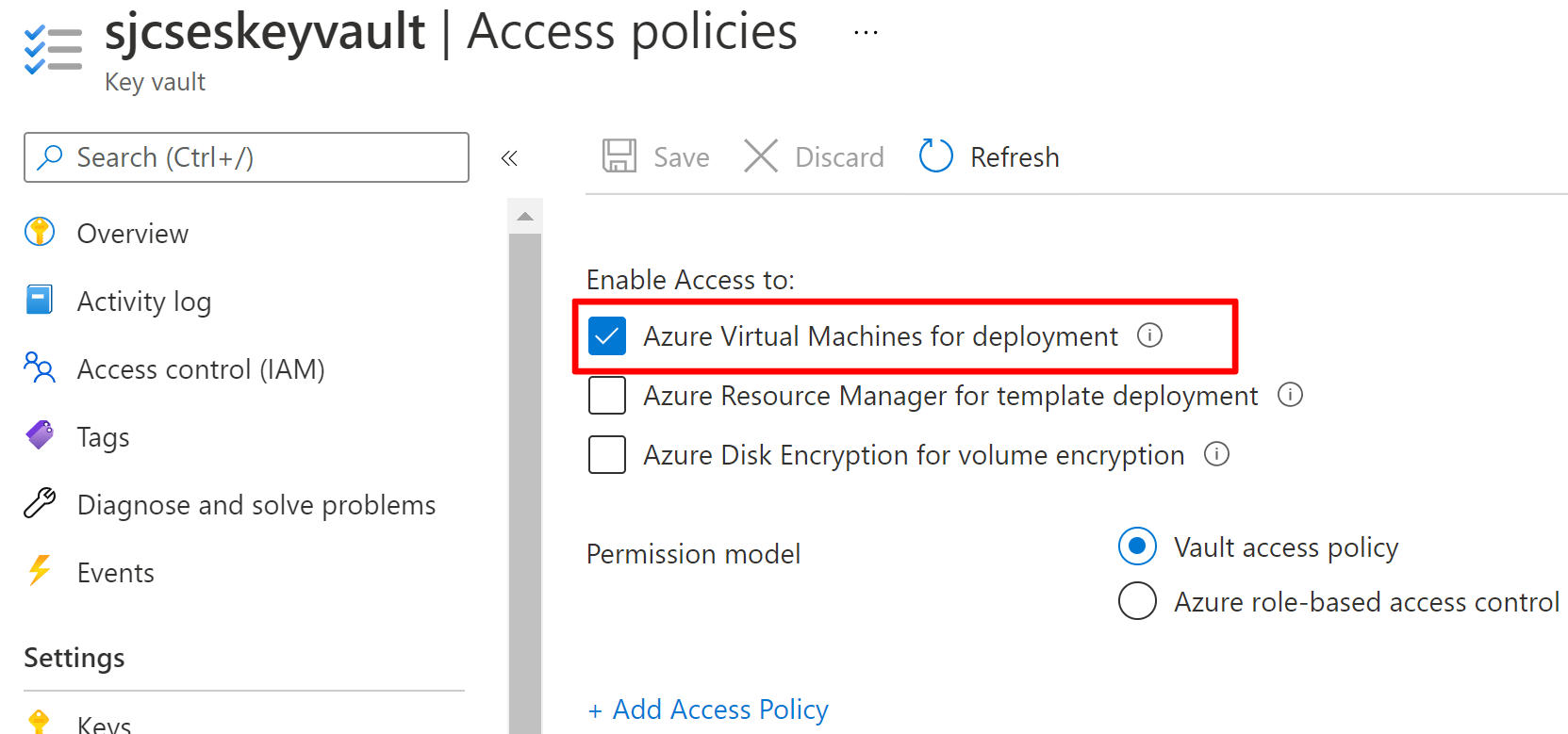
Pilih Sertifikat
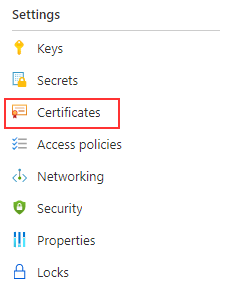
Pilih Hasilkan/Impor

Lengkapi informasi yang diperlukan untuk menyelesaikan pengunggahan sertifikat. Sertifikat harus dalam format .PFX.
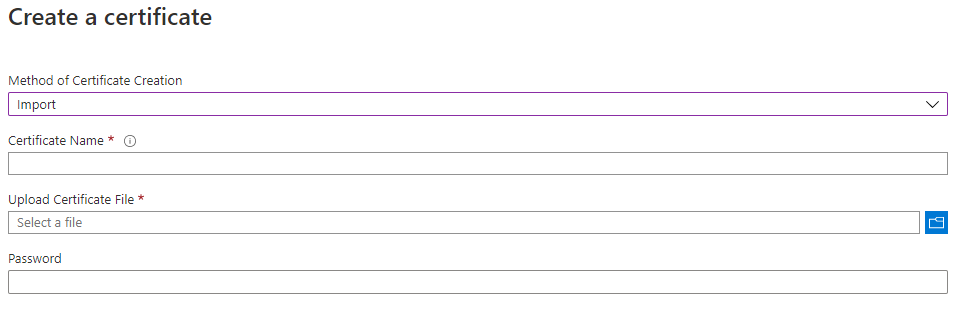
Tambahkan detail sertifikat untuk peran Anda dalam file Konfigurasi Layanan (.cscfg). Pastikan thumbprint sertifikat di portal Azure cocok dengan thumbprint pada file Konfigurasi Layanan (.cscfg).
<Certificate name="<your cert name>" thumbprint="<thumbprint in key vault" thumbprintAlgorithm="sha1" />Untuk penyebaran melalui Templat ARM, certificateUrl dapat ditemukan dengan menavigasi ke sertifikat di brankas kunci yang berlabel Pengidentifikasi Rahasia
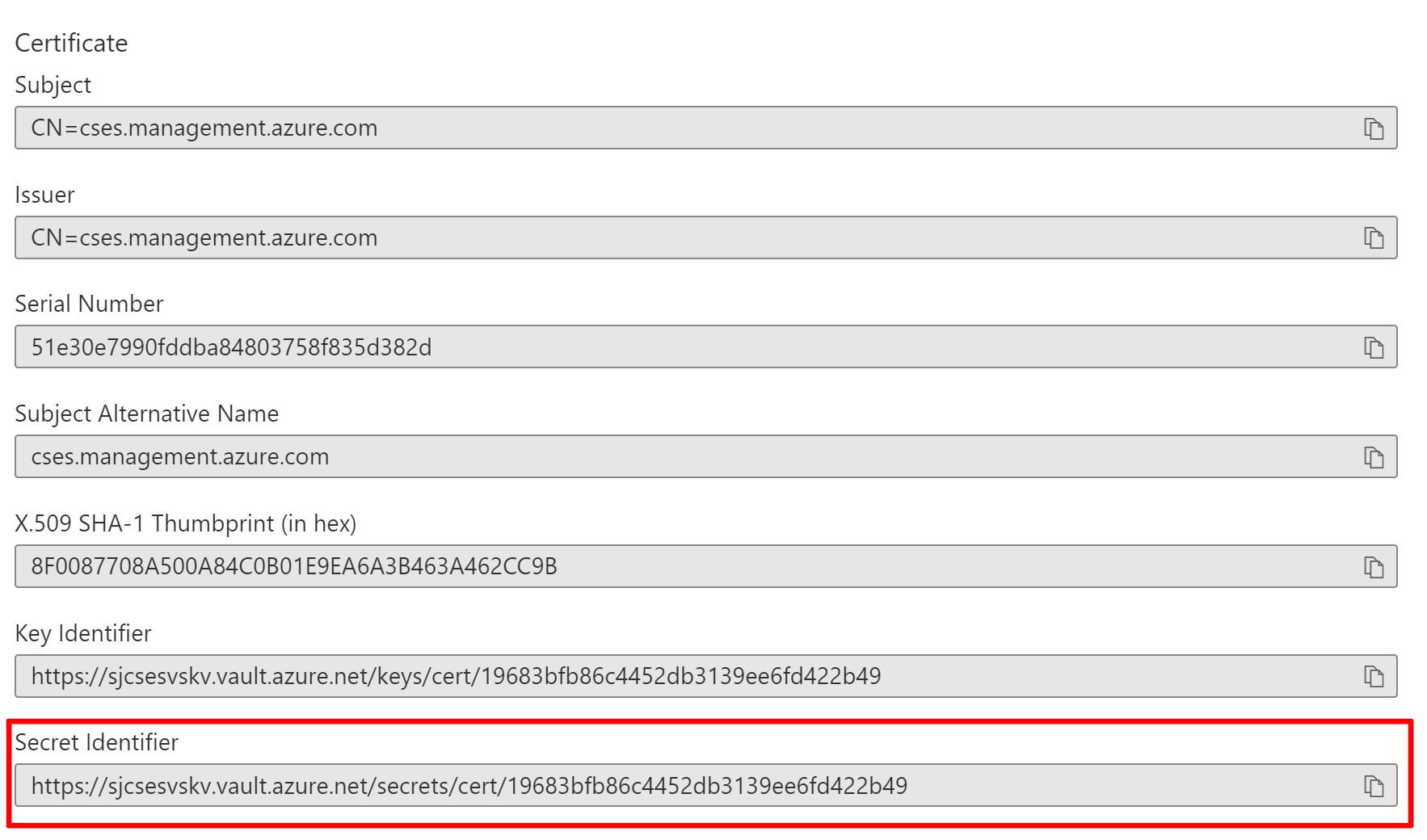
Langkah berikutnya
- Tinjau prasyarat penerapan untuk Cloud Services (dukungan diperluas).
- Tinjau tanya jawab umum untuk Azure Cloud Services (dukungan yang diperluas).
- Sebarkan Cloud Service (dukungan diperluas) menggunakan portal Microsoft Azure, PowerShell, Template, atau Visual Studio.